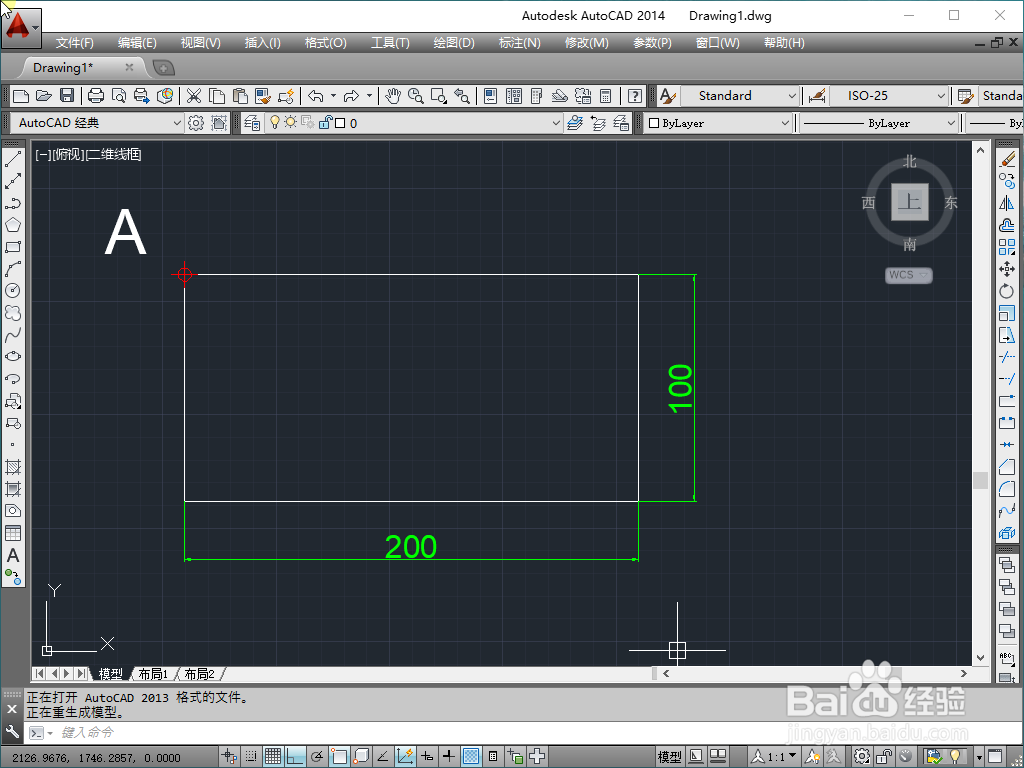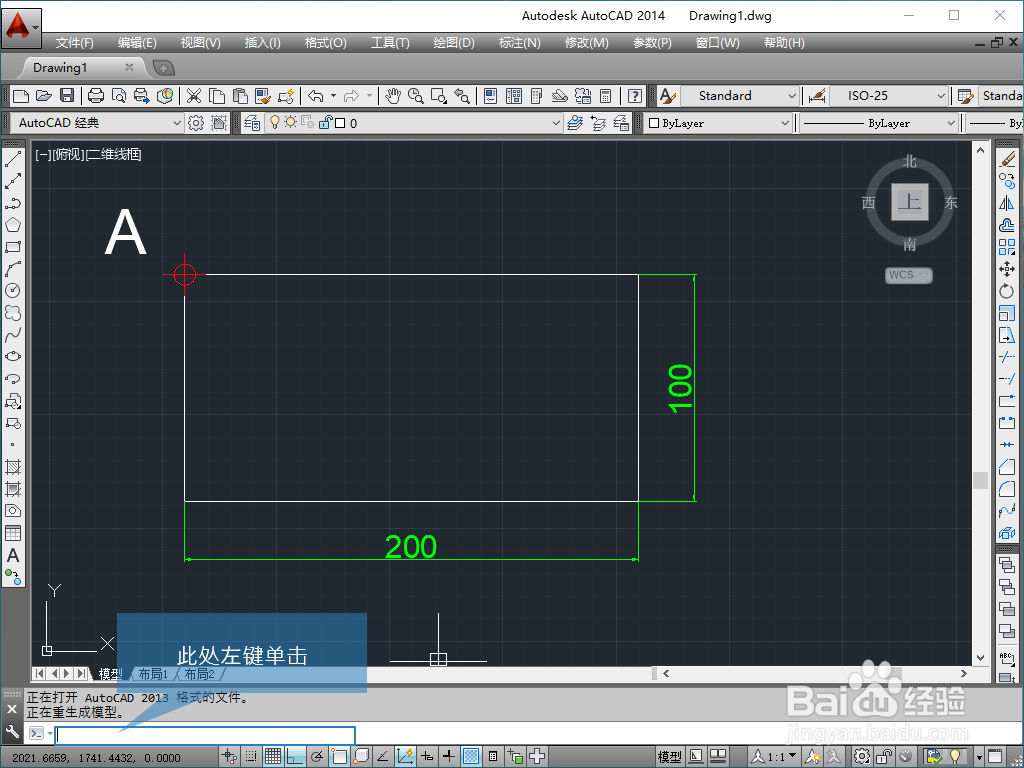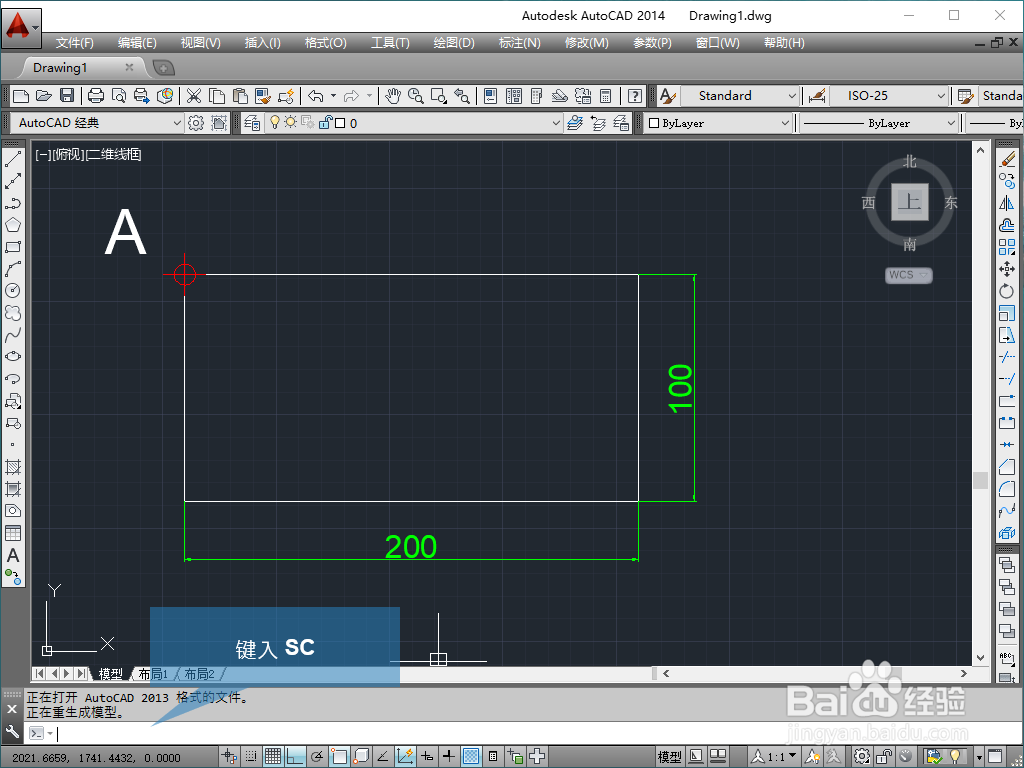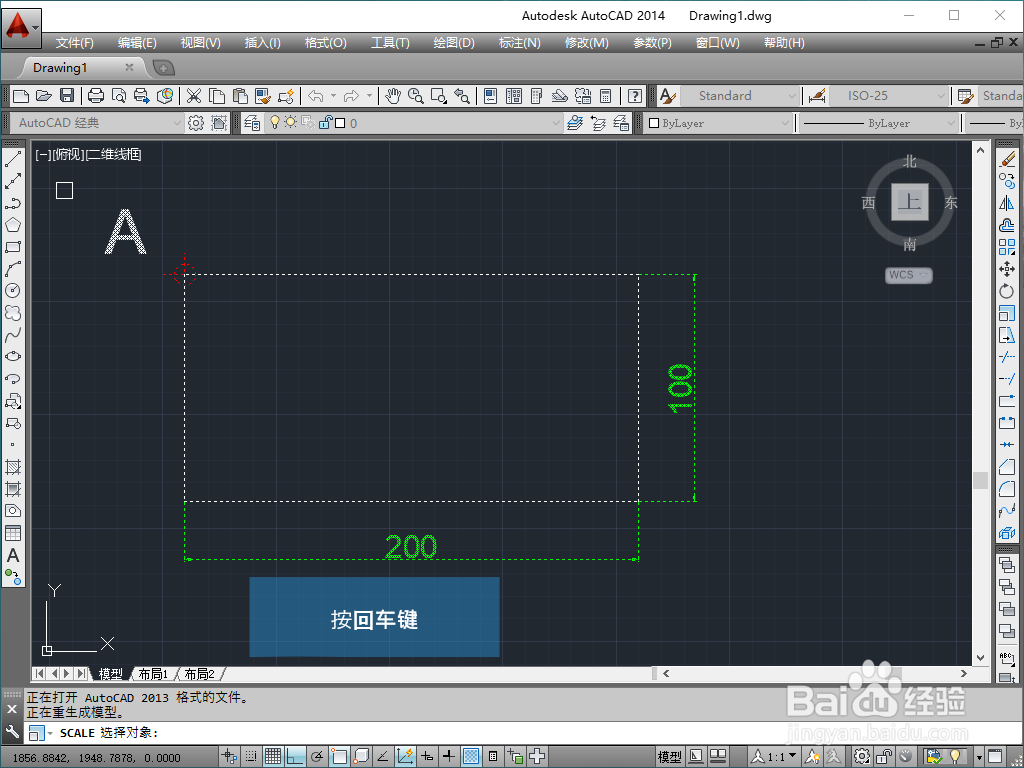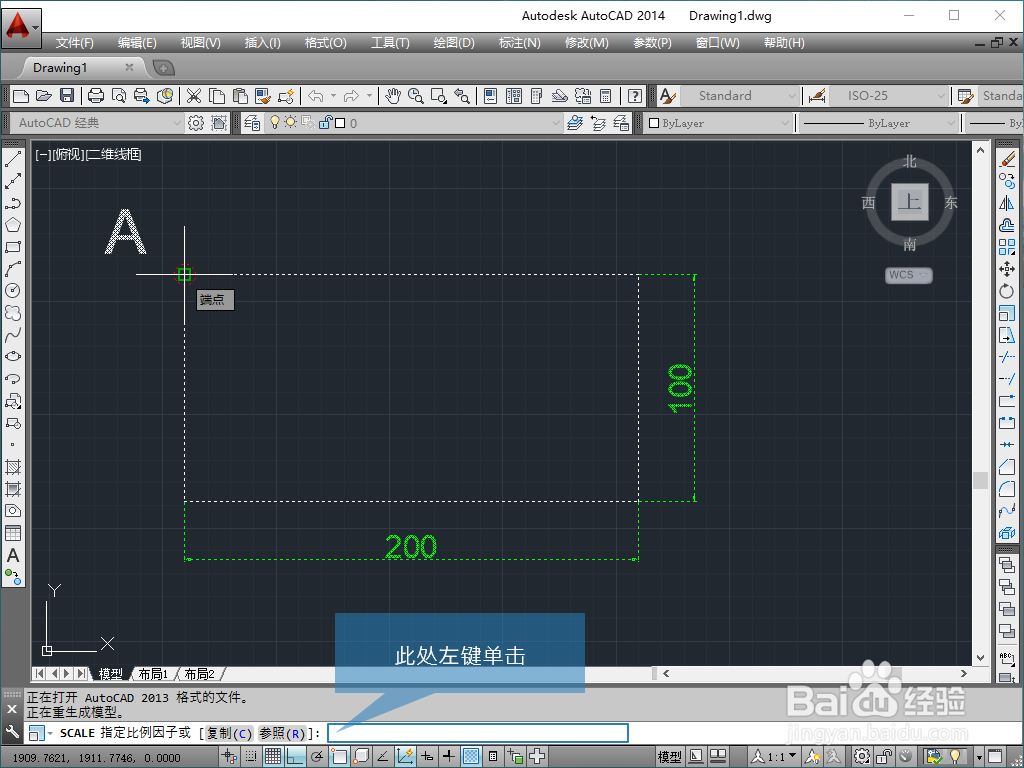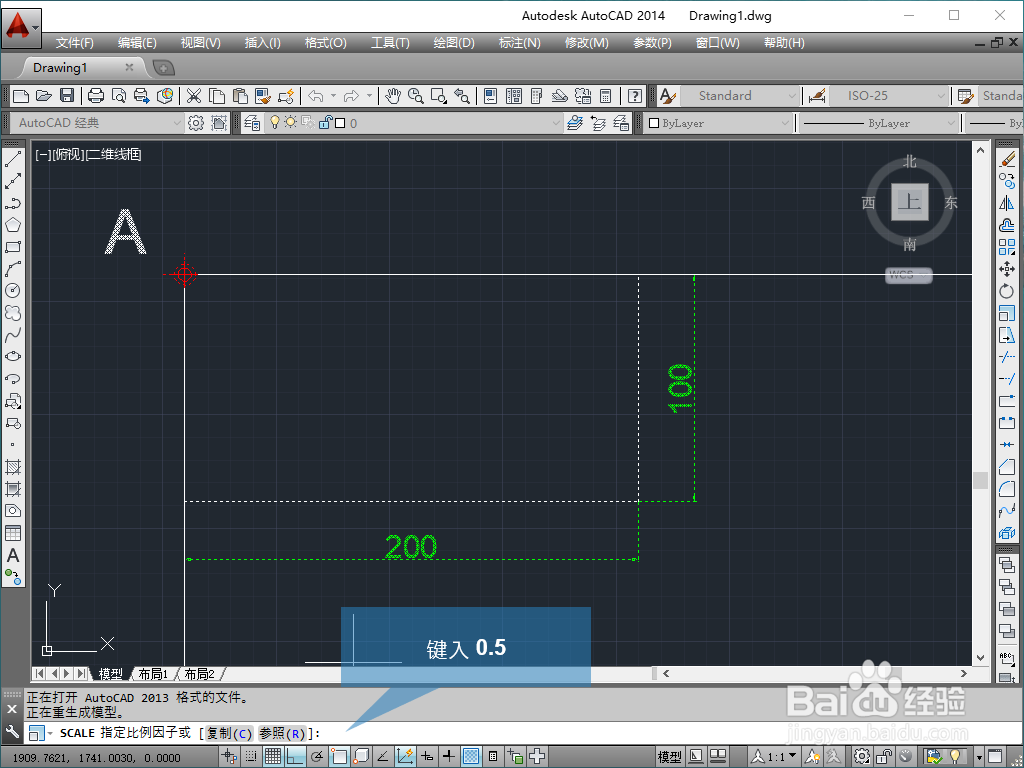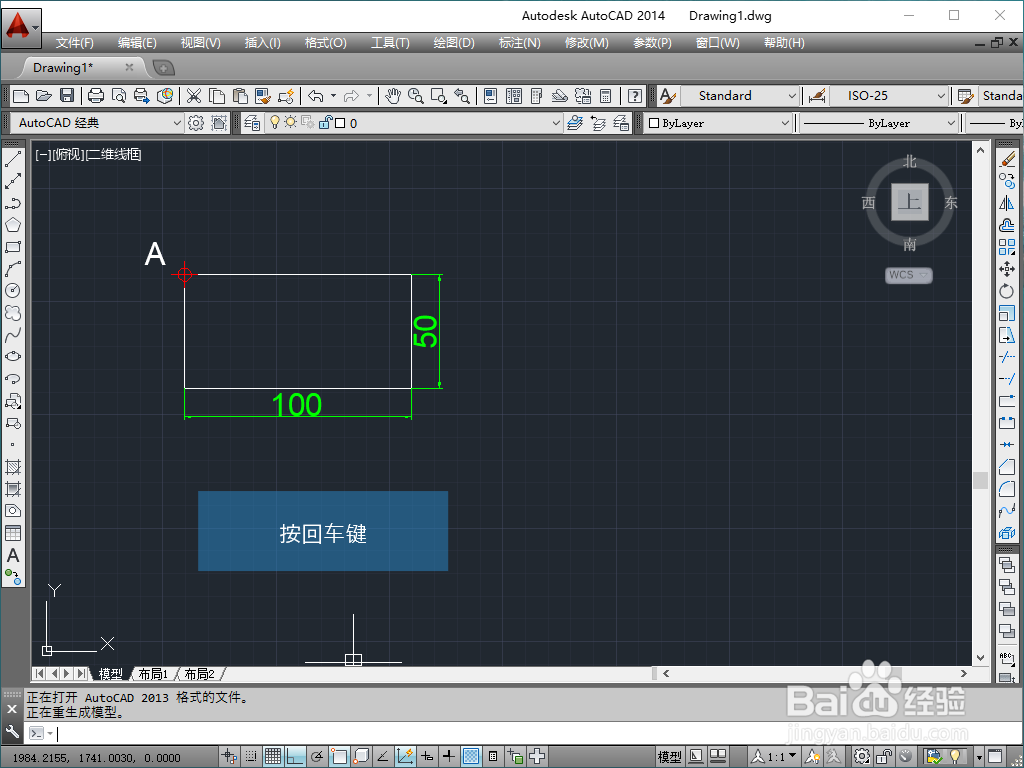CAD缩放命令之CAD怎么缩小
1、双击桌面的CAD图标,打开CAD,我电脑用得是CAD 2014。
2、绘制一个如下图所示的长为200,宽为100的矩形,敛财醣沁并绘制一个红色的A点。你也可以不画,这里我是为了做演示,所以画得比较详细。
3、点击CAD命令输入栏,让光标处在CAD命令栏上。
4、在命令行输入CAD的缩放快捷键SC,然后按回车键。
5、命令行提示要我们选择对象,这时可以在如下图所示的位置点击鼠标左键。
6、接下来向左上拖动鼠标左键,直到绿色的框把所有的对象框中,然后点击鼠标左键,这样整个图形对象都被选中。
7、之后,命令行还是指示要我们选择对象,由于对象都选择好了,不需要选择,直接按回车键,结束对象选择提示。
8、命令行提示要我们选择基点,这个时个我假如是要以红色的A点做为权纲轳薯缩小的基点,那就点击红色的这个点。当然也可以指定其它点,完全是根据个人需求。
9、指定了基点之后,点击CAD命令输入栏,让光标处在命令输入状态。
10、命令行提示指定比例因子,我这里输入0.5,就是缩小0.5倍,然后再回车。
11、大家可以看到,如下图所示就是CAD缩小之后的图形,尺寸由原来的200*100变成了100*50,刚好是乘以我们刚才输入的比例因子。
声明:本网站引用、摘录或转载内容仅供网站访问者交流或参考,不代表本站立场,如存在版权或非法内容,请联系站长删除,联系邮箱:site.kefu@qq.com。
阅读量:21
阅读量:65
阅读量:25
阅读量:25
阅读量:86